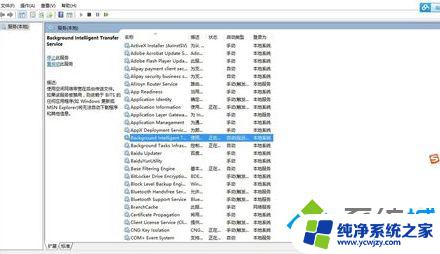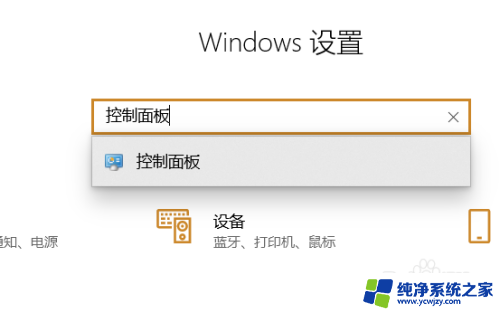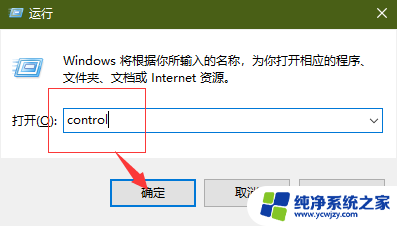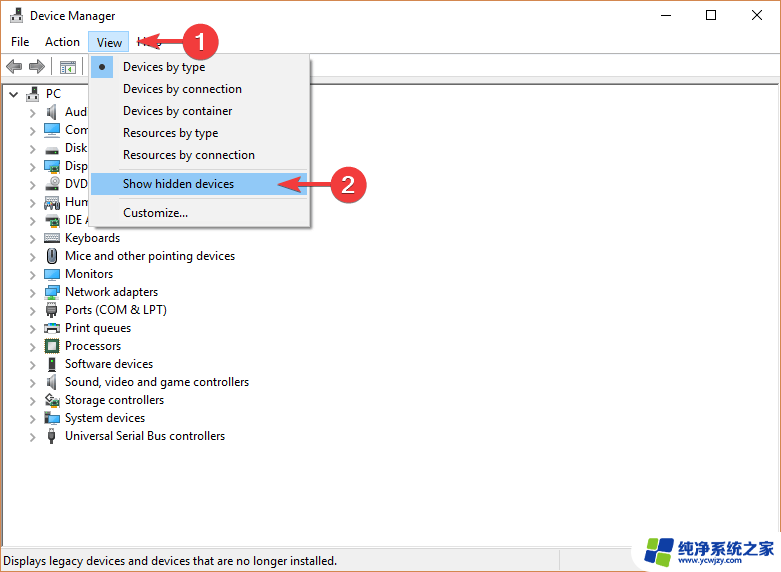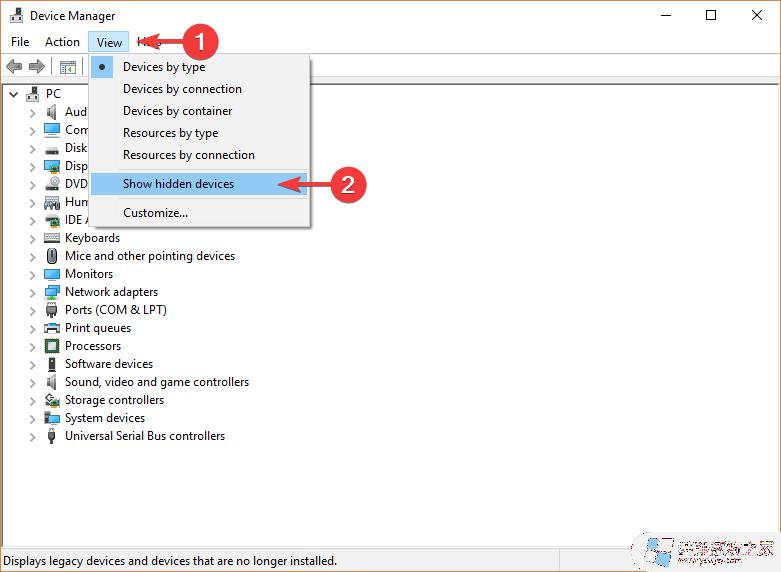Win10打印机服务自动关闭怎么解决?一招搞定!
win10打印机服务自动关闭怎么解决,近日许多win10用户遇到了一个共同的问题:打印机服务自动关闭,导致无法正常使用打印机,对于这一问题,用户们纷纷寻求解决方案,希望能够尽快解决打印机使用的困扰。针对这一问题,我们整理了一些解决方法,希望能够帮助大家顺利解决问题,恢复打印机服务的正常运行。下面一起来看看具体的解决方案吧!
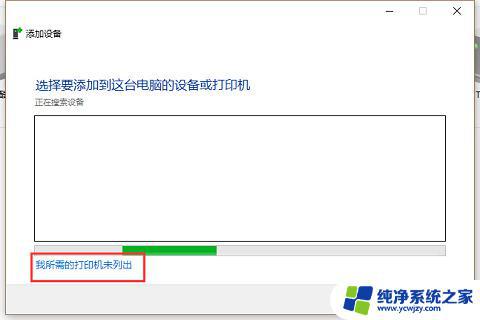
Win10打印服务老是自动关闭的解决方法:
1、尝试重启print Spooler,还是自动关闭。
2、 清理C:\windows\system32\spool\printers下的打印机任务,无果。
3、用netsh winsock reset 命令重置网络设置,重启电脑无效。
4、运行框:regedit,注册表删除:HKEY_LOCAL_MACHINE\SYSTEM\CurrentControlSet\Control\Print\Environments\Windows NT x86\Drivers\Version-3,删除 Version-3。
以上就是如何解决Win10打印机服务自动关闭的全部内容,如果你遇到了这种情况,你可以按照以上步骤进行解决,非常简单快速。